시계를 추가해야 하는 이유는 다양합니다. 다른 주에 있는 가족에게 전화하기 전에 몇 시인지 알고 싶습니다. 또는 직장 동료에게 연락해야 할 일이 있는데 항상 그들의 국가에서 몇 시인지 알고 싶어합니다.
그 사람과 자주 연락하지 않더라도 그들이 어디에 있는지 항상 아는 것이 좋습니다. Windows 11 컴퓨터에 시계를 추가하는 데 시간이 오래 걸리지 않고 화면 공간도 많이 차지하지 않습니다. 필요한 경우 두 번째 시계를 추가할 수도 있습니다.
Windows 11에 추가 시계를 추가하는 방법
알림 센터에서 두 개의 시계를 추가할 수 있습니다. 다른 시간대 달력에. 알림 센터에 첫 번째 시계를 추가하려면 설정으로 이동해야 합니다. 일단 들어가면 설정, 클릭 시간 및 언어 왼쪽 사이드바에서
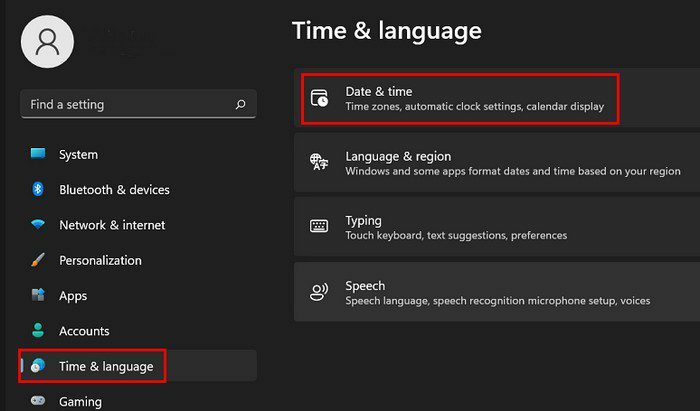
들어가면 다음과 같은 옵션이 나타날 때까지 아래로 스크롤합니다. 추가 시계. 날짜 및 시간 상자가 나타나면 추가 시계 탭. 에 대한 상자를 클릭하십시오. 이 시계 표시 그리고 시간대를 선택합니다. 원하는 경우 표시 이름을 변경할 수도 있습니다.
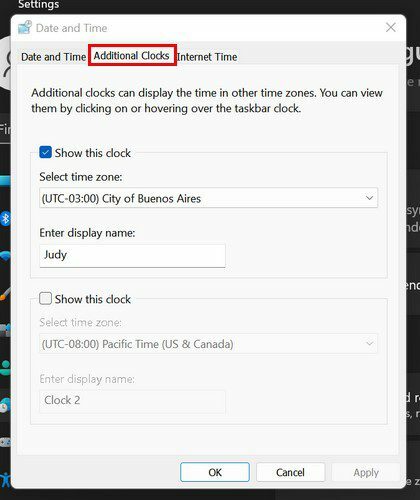
다른 시계를 추가하려면 두 번째 시계에 대해 동일한 이 시계 표시 상자를 선택합니다. 완료되면 적용 버튼 > 확인을 클릭합니다. 새 시계가 추가되었는지 확인하려면 작업 표시줄에서 날짜와 시간을 클릭하십시오. 달력 위에 있어야 합니다.
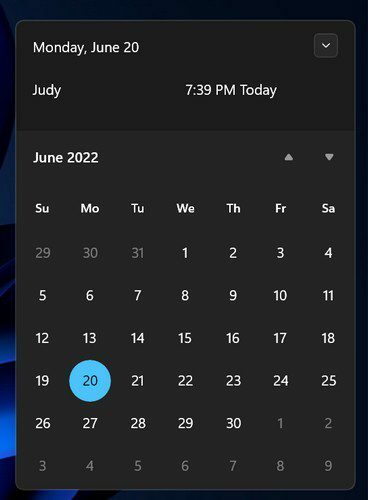
결론
왜 다른 나라나 다른 주와 시차를 외워야 합니까? 시계를 추가하면 작업 표시줄의 시간과 날짜를 클릭하여 현재 시간을 알 수 있습니다. 하나가 충분하지 않으면 두 개를 추가하는 방법을 알고 있습니다. 마음이 바뀌고 시계를 제거하려면 이 시계 표시 상자를 선택 취소하기만 하면 됩니다. 몇 개의 시계를 추가하시겠습니까? 아래 의견에서 생각을 공유하고 공유하는 것을 잊지 마십시오.